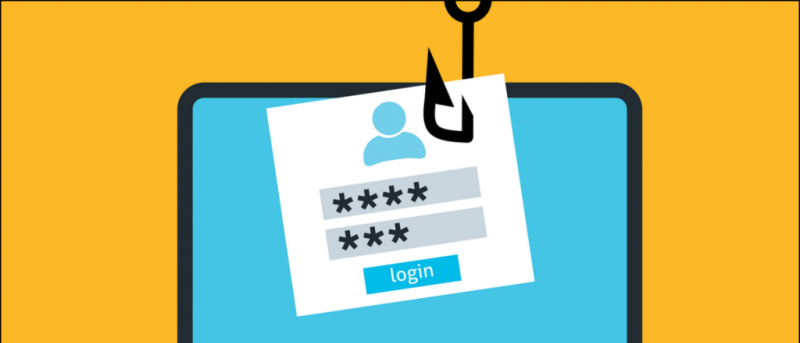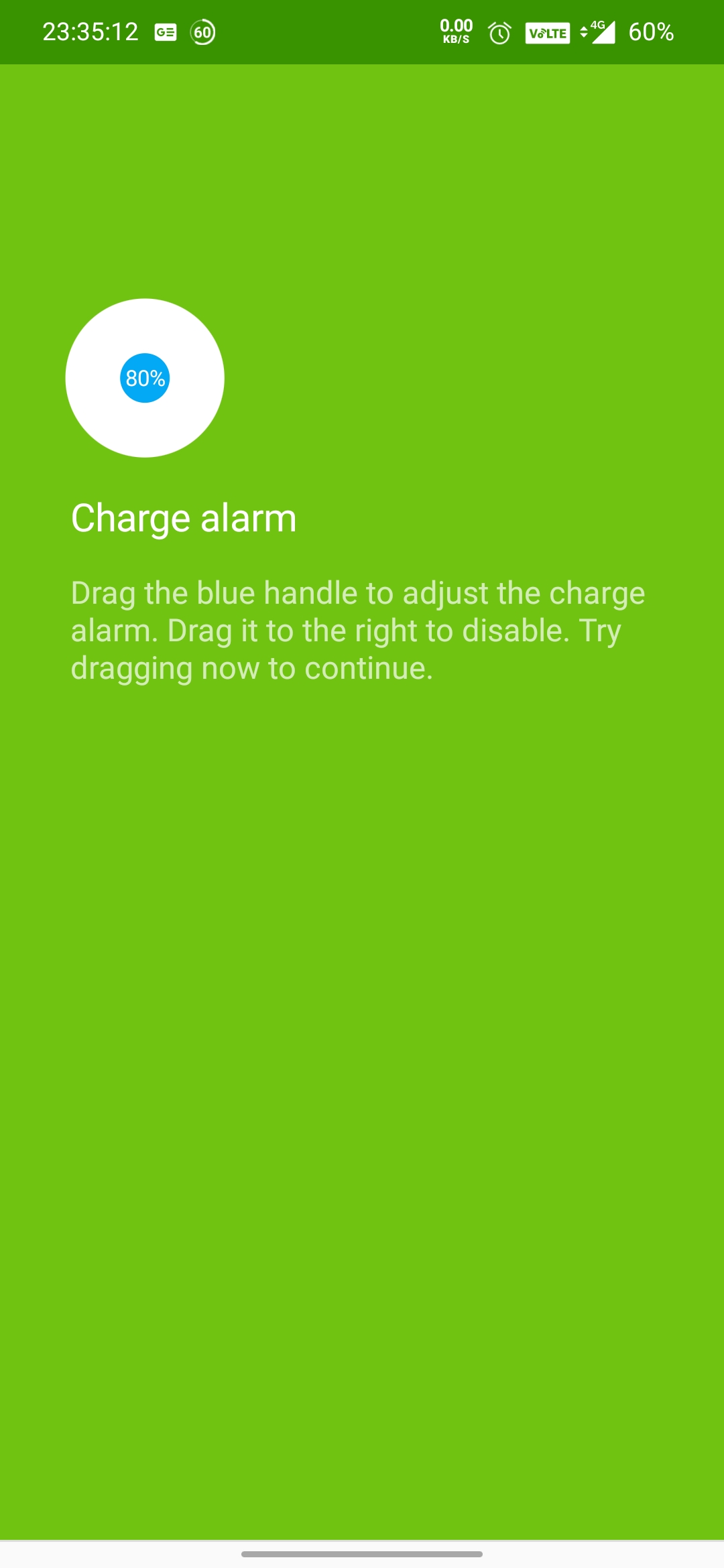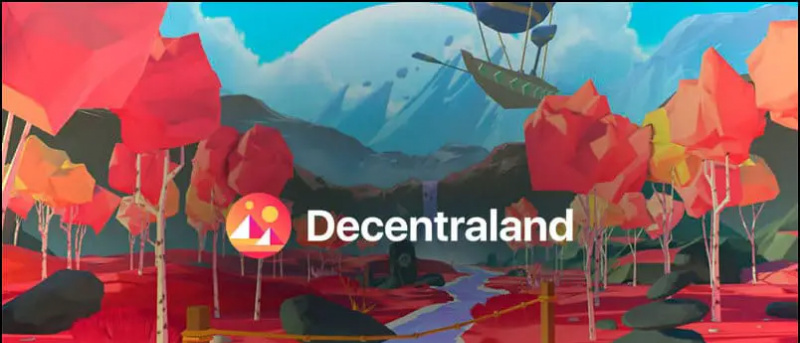For folk som mine forældre er det undertiden en vanskelig opgave at læse lille tekst på vores moderne smartphones. Uden receptbriller bliver de undertiden irriterende ude af stand til at læse, hvad der er på skærmen på deres Android enhed. Heldigvis er der måder at gøre vores Android-smartphones mere læsbare for øjnene.
Google har forbedret tilgængelighedstjenester i Android med hver opdatering. Fra ting som store tekststørrelser til inverterede farver , har vi nu mange muligheder for at forbedre læsbarheden på Android. Hvis du, ligesom mig, har receptbriller og ikke kan læse uden dem, vil disse muligheder være meget nyttige. Forestil dig, at du ikke behøver at skæve hver gang du prøver at tjekke din telefon. Du behøver ikke bruge dine briller hele tiden. Det er en vis frihed i sin egen henseende.
hvordan man gør en video privat
Måder at gøre Android-skærmen mere læselig for øjnene
Der er en række måder at forbedre tekstlæsbarheden på. Her er de bedste måder at forbedre læsbarheden på på din Android-smartphone.
Skift skriftstørrelse i Skærmindstillinger

Dette er en af de nemmeste måder at forbedre læsbarheden på din Android-smartphone. Hvis du har problemer med at læse tekst på din telefon, kan du nemt løse problemet.
Åbn appen Indstillinger, rul ned og tryk på Skærm. Her finder du indstillingen Skriftstørrelse. Tryk på det, og eksperimenter derefter med større skriftstørrelser, indtil du finder den rigtige mulighed.
Indstillinger -> Skærm -> Skriftstørrelse
[stbpro id = ”info”] Anbefalet: 3 måder at få Android til at læse underretninger om morgenen som stemme [/ stbpro]
Stor tekst i tilgængelighedsindstillinger

Der er endnu en måde at forbedre tekststørrelsen på Android på. Dette kræver ikke, at du aktiverer eller deaktiverer skjulte indstillinger. Alt hvad du skal gøre er at gå ind i tilgængelighedsindstillinger og rulle ned for indstillingen Stor tekst.
Aktivering af stor tekst vil øg tekststørrelsen til den maksimale skriftstørrelse tilgængelig i skærmindstillinger.
Indstillinger -> Indstillinger for tilgængelighed -> Stor tekst -> TIL
Forstørrelsesbevægelser i tilgængelighedsindstillinger
Dette er lidt vanskeligt for mig. Forstørrelsesbevægelser er tilgængelige på alle større smartphone OS'er. Deres implementering er også ret konsekvent på tværs.

Ved hjælp af forstørrelsesbevægelser kan du tredobbelt trykke for at zoome ind på indholdet på skærmen. Hvis du løfter fingrene, vender skærmen tilbage til sin normale tilstand. Du kan også dobbeltklikke på for at justere zoomniveauet
For at gøre brug af forstørrelsesbevægelser i Android skal du gå til Indstillinger for tilgængelighed og trykke på Forstørrelsesbevægelser. Tænd for funktionen ved at trykke på skiften.
Indstillinger -> Indstillinger for tilgængelighed -> Forstørrelsesbevægelser -> TIL
[stbpro id = ”info”] Anbefalet: 7 ting, du ikke ved om HTC One A9 [/ stbpro]
Tekst med høj kontrast i tilgængelighedsindstillinger
Tekst med høj kontrast er en Lollipop-funktion (og derover). Dette er tilgængeligt som en eksperimentel funktion lige nu, så tingene fungerer muligvis ikke 100% i øjeblikket.
Hvad Tekst med høj kontrast gør er at gøre teksten lidt mørkere . Det afspejler ikke engang i appen Indstillinger, så det kan muligvis ikke være til stor hjælp andetsteds.
Indstillinger -> Indstillinger for tilgængelighed -> Tekst med høj kontrast -> TIL
Inverter farver og farvekorrektion
Android leveres også med en meget forbedret Invert Colors-tilstand. Hvis du har opdateringen Android 5.0 Lollipop (og derover) installeret på din telefon, kan du finde denne tilstand i Tilgængelighedsindstillinger lige under tekst med høj kontrast.
Inverter farver-tilstand gør hvad der står - aktivering af denne tilstand inverterer farver med det samme. Sort bliver hvidt og omvendt.
Indstillinger -> Indstillinger for tilgængelighed -> Inverter farver -> TIL
hvordan man tilføjer notifikationslyde til Android

For brugere, der er ramt af farveblindhed, hjælper Color Correction-funktionen til en vis grad. Google har forbedret det i høj grad med Android 6.0 Marshmallow-opdateringen med tre tilstande - deuteranomali, protanomali, tritanomali.
Indstillinger -> Tilgængelighedsindstillinger -> Farvekorrektion -> TIL
Facebook-kommentarer